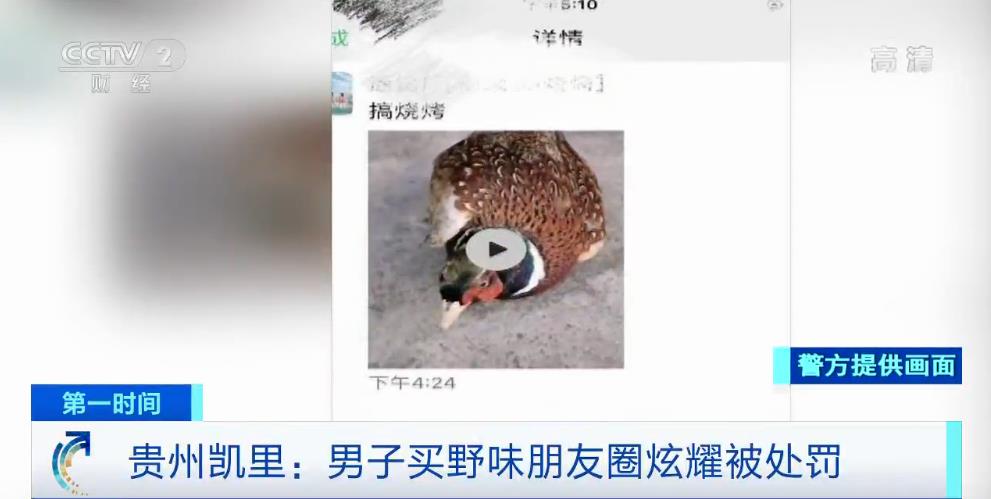cdrеә”иҜҘжҖҺж ·жүҚеҸҜд»ҘжҠҠж–Үеӯ—еҒҡжҲҗеј§еҪў
жң¬ж–Үз« жј”зӨәжңәеһӢпјҡжҲҙе°”-жҲҗе°ұ5890пјҢйҖӮз”Ёзі»з»ҹпјҡwindows10家еәӯзүҲпјҢиҪҜ件зүҲжң¬пјҡCorelDRAW 2021пјӣ
жү“ејҖCDRеҗҺеҲӣе»әдёҖдёӘж–°зҡ„ж–ҮжЎЈпјҢйҖүжӢ©гҖҗ钢笔е·Ҙе…·гҖ‘пјҢеңЁз”»еёғз”»дёҖжқЎеј§зәҝпјҢеҶҚйҖүжӢ©е·Ҙе…·з®ұдёӯзҡ„гҖҗж–Үжң¬е·Ҙе…·гҖ‘пјҢе°Ҷе…үж Үйқ иҝ‘еј§зәҝ пјҢ еҪ“е…үж ҮдёӢеҮәзҺ°е°ҸжіўжөӘзәҝж—¶еҚ•еҮ»е°ұеҸҜд»Ҙиҫ“е…Ҙж–Үеӯ—дәҶпјҢж–Үеӯ—иҫ“е…Ҙе®ҢжҜ•еҗҺзӮ№еҮ»йҖүжӢ©е·Ҙе…· пјҢ еңЁдёҠж–№зҡ„еұһжҖ§ж ҸдёӯпјҢеҸҜд»Ҙи®ҫзҪ®ж–Үеӯ—зҡ„еӯ—дҪ“е’Ңеӯ—еҸ·еӨ§е°ҸпјҢжү“ејҖгҖҗж–Үжң¬ж–№еҗ‘гҖ‘йҖүйЎ№жЎҶпјҢеҸҜд»ҘжҢҮе®ҡж–Үжң¬зҡ„жҖ»дҪ“жңқеҗ‘пјҢеҶҚи®ҫзҪ®гҖҗдёҺи·Ҝеҫ„зҡ„и·қзҰ»гҖ‘е’ҢгҖҗеҒҸ移гҖ‘ пјҢ йғҪи®ҫзҪ®еҘҪдәҶд№ӢеҗҺйҖүдёӯи·Ҝеҫ„пјҢзӣҙжҺҘжҢүй”®зӣҳдёҠзҡ„еҲ йҷӨй”®е°Ҷи·Ҝеҫ„еҲ йҷӨеҚіеҸҜпјӣ
еҰӮжһңеҗҺз»ӯйңҖиҰҒеҜ№и·Ҝеҫ„иҝӣиЎҢи°ғж•ҙзҡ„пјҢж’Өй”ҖдёҠдёҖжӯҘзҡ„ж“ҚдҪң пјҢ е°Ҷи·Ҝеҫ„жҒўеӨҚпјҢйҖүжӢ©гҖҗеҪўзҠ¶е·Ҙе…·гҖ‘еҜ№и·Ҝеҫ„иҝӣиЎҢи°ғж•ҙпјҢи°ғж•ҙдәҶд»ҘеҗҺдҝқжҢҒи·Ҝеҫ„зҡ„йҖүжӢ©зҠ¶жҖҒпјҢйј ж ҮеҸій”®еҚ•еҮ»и°ғиүІжқҝдёӯзҡ„ж— еЎ«е……пјҢйҖүжӢ©гҖҗи®ҫзҪ®иҪ®е»“йўңиүІгҖ‘пјҢе°ұеҸҜд»Ҙе°Ҷи·Ҝеҫ„йҡҗи—ҸдәҶ пјҢ еҗҺз»ӯйңҖиҰҒдҪҝз”Ёи·Ҝеҫ„ж—¶пјҢз»ҷи·Ҝеҫ„ж–Үеӯ—жҸҸиҫ№еҗҺпјҢеҶҚе°Ҷж–Үеӯ—зҡ„жҸҸиҫ№еҺ»жҺүпјҢе°ұеҸҜд»ҘжҒўеӨҚи·Ҝеҫ„дәҶпјӣ
жң¬жңҹж–Үз« е°ұеҲ°иҝҷйҮҢпјҢж„ҹи°ўйҳ…иҜ» гҖӮ

ж–Үз« жҸ’еӣҫ
жҖҺд№ҲеңЁCDRиҪҜ件йҮҢжҠҠдёҖжҺ’ж–Үеӯ—ж•ҙдҪ“еҸҳжҲҗеј§еҪў1гҖҒжү“ејҖCorelDRAWиҪҜ件пјҢи®ҫзҪ®зүҲйқўеӨ§е°Ҹ гҖӮ
2гҖҒйҖүжӢ©ж–Үеӯ—е·Ҙе…·пјҢеңЁйЎөйқўзӮ№еҮ»иҫ“е…Ҙж–Үеӯ—еҶ…е®№пјҢзӮ№еҮ»йҖүжӢ©е·Ҙе…·е®ҢжҲҗ гҖӮ
3гҖҒйҖүжӢ©ж–Үеӯ—пјҢе°Ҷйј ж ҮзӮ№еҲ°ж–Үеӯ—еҸідёӢи§’зҡ„зӮ№дёҠпјҢжҢүдҪҸйј ж Үе·ҰеҒҘдёҚж”ҫпјҢи°ғж•ҙж–Үеӯ—еӨ§е°Ҹ гҖӮ
4гҖҒжҺҘдёӢжқҘйҖүжӢ©е–ңж¬ўзҡ„еӯ—дҪ“ пјҢ еҶҚйҖүжӢ©жӨӯеңҶеҪўе·Ҙе…·пјҢеңЁйЎөйқўдёҠз”»еҮәдёҖдёӘеңҶеҪў гҖӮ
5гҖҒеңЁе·Ҙе…·ж ҸеӨ„пјҢжүҫеҲ°ж–Үеӯ—вҖ”е°Ҷж–Үеӯ—еЎ«е…Ҙи·Ҝеҫ„пјҢиҝҷж—¶жҠҠйј ж Ү移еҲ°йЎөйқўдёҠпјҢдјҡеҮәзҺ°дёҖдёӘй»‘иүІзҡ„з®ӯеӨҙ гҖӮжҠҠз®ӯеӨҙеҜ№зқҖжӨӯеңҶеҪўзҡ„дёҠж–№пјҢжҢүйј ж Үе·Ұй”®зӮ№еҮ»дёҖдёӢпјҢж–Үеӯ—е°ұеҸҳжҲҗдәҶеј§еҪў гҖӮ
6гҖҒйҖүжӢ©ж–Үеӯ—е’ҢжӨӯеңҶпјҢеңЁе·Ҙе…·ж ҸеӨ„пјҢжүҫеҲ°е®үжҺ’вҖ”еҲҶзҰ»пјҢзӮ№еҮ»йЎөйқўдёҠзҡ„жӨӯеңҶеҪўпјҢжҢүй”®зӣҳдёҠзҡ„Deleteй”® пјҢ еҲ йҷӨжӨӯеңҶеҪў гҖӮ
гҖҗcdrеә”иҜҘжҖҺж ·жүҚеҸҜд»ҘжҠҠж–Үеӯ—еҒҡжҲҗеј§еҪўгҖ‘7гҖҒи°ғж•ҙеҘҪж–Үеӯ—еӨ§е°ҸпјҢи°ғж•ҙеҘҪйўңиүІпјҢд№ҹеҸҜж”ҫдёҠиЈ…йҘ°иҠұиҫ№жҲ–LOGOпјҢCorelDRAWжҺ’еј§еҪўж–Үеӯ—ж•ҷзЁӢе®ҢжҲҗдәҶ гҖӮ
жҺЁиҚҗйҳ…иҜ»
- cdrдёӯйҖҸжҳҺеәҰжҖҺд№Ҳж ·и°ғиҠӮпјҢcdrйҮҢзҡ„йҖҸжҳҺеәҰе°„зәҝжҖҺд№ҲеҸҳеңҶеҝғ
- гҖҠжҡ—еӨңдёҺй»ҺжҳҺгҖӢпјҡи·ҜжӯЈйҳідёҖе°Ҷж— иғҪзҙҜжӯ»дёүеҶӣпјҢйғ‘е…°дәӯж—©е°ұеә”иҜҘжҡҙйңІдәҶ
- cdrеӯ—дҪ“еә“жҖҺд№Ҳж·»еҠ пјҢcdrеӯ—дҪ“иҜҘжҖҺд№Ҳж ·жүҚеҸҜд»Ҙе®үиЈ…
- cdrеә”иҜҘжҖҺж ·жүҚеҸҜд»ҘеҺ»йҷӨж–Үжң¬жЎҶзҡ„иҷҡзәҝ
- cdrж–Үжң¬жЎҶзҡ„иҷҡзәҝеә”иҜҘеҰӮдҪ•жүҚеҸҜд»ҘеҺ»жҺү
- жүӢжңәжҖҺж ·и®ҫзҪ®SOSзҙ§ж•‘пјҢoppoжүӢжңәsosдёҖй”®жұӮж•‘жҖҺд№Ҳи®ҫзҪ®
- cdrдёӯзҡ„иЈҒеүӘе·Ҙе…·жҖҺд№Ҳж ·дҪҝз”Ё
- иҙ·ж¬ҫд№°жҲҝеҲ©зҺҮжҖҺд№Ҳз®—зҡ„30е№ҙпјҢд№°жҲҝиҙ·ж¬ҫеҲ©жҒҜи®Ўз®—ж ҮеҮҶжҳҜжҖҺж ·зҡ„
- иҝҷеә”иҜҘжҳҜжқҺжІҒеҫҲжғіеҲ жҺүзҡ„жІҷж»©з…§пјҢзҪ‘еҸӢпјҡзңӢзқҖдјҡжӣҝеҘ№е°ҙе°¬пјҒ
- ExcelиЎЁж јеә”иҜҘе’ӢжүҚеҸҜд»ҘеҒҡй«ҳзә§зӯӣйҖү